امنیت یکی از مهم ترین نیازهای کاربران در استفاده از ویندوز می باشد که سازندگان آن به خوبی این نیاز را درک کرده و برای آن پاسخ های مناسبی داده اند.
به همین دلیل در ویندوز ۱۰ انواع روش ها برای ورود امن به داخل ویندوز تعبیه شده است که از جمله آن می توان به رمز عبور (Password)، پین (PIN)، رمز عبور تصویری و ورود با استفاده از اثر انگشت اشاره نمود.
اما قبل از ایجاد پین یا موارد دیگر نام برده شده، شما حتما باید ابتدا یک رمز عبور (Password) برای ویندوز خود مشخص کنید.
در این مطلب می خواهیم روش ایجاد رمز عبور (Password) برای ورود به ویندوز ۱۰ را به صورت کامل آموزش دهیم.
با ما همراه باشید…
مسیر طی شده: Start menu >> account >> Change account settings >> Sign-in options >> Password >> Add >> your settings >> Next >> Finish
ایجاد رمز عبور (Password) برای ورود به ویندوز ۱۰:
قبل از شروع باید بگوییم که اگر شما از قبل اکانتی در مایکروسافت ساخته اید و هنگام نصب ویندوز ۱۰، ویندوز را به آن متصل کرده اید، رمز عبور ویندوز شما، همان رمز عبور اکانت مایکروسافت شما می باشد اما در صورتی که می خواهید آن را تغییر دهید، می توانید از توضیحات مطلب تغییر رمز عبور (Password) ورود به ویندوز ۱۰ استفاده کنید.
اما در صورتی که ویندوز را بدون اتصال به یک اکانت مایکروسافت نصب کرده باشید و از قبل هیچگونه رمز عبوری برای آن مشخص نکرده باشید، برای ایجاد رمز عبور ابتدا وارد منوی استارت شوید و سپس از نوار سمت چپ روی آیکون اول که آیکون اکانت ویندوز می باشد کلیک کنید.
سپس از لیست باز شده گزینه ی Change account settings را انتخاب نمایید.
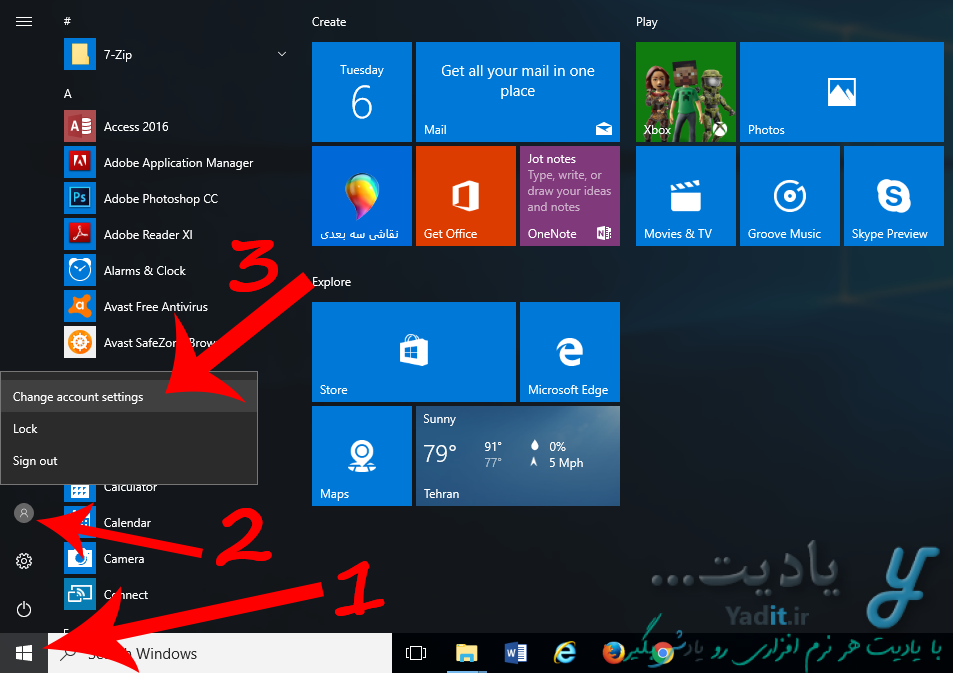
در پنجره ی باز شده، از نوار سمت چپ روی گزینه ی Sign-in options کلیک کنید و در قسمت سمت راست به دنبال عنوان Password بگردید.
حال برای ایجاد رمز عبور (Password) روی Add کلیک کنید.
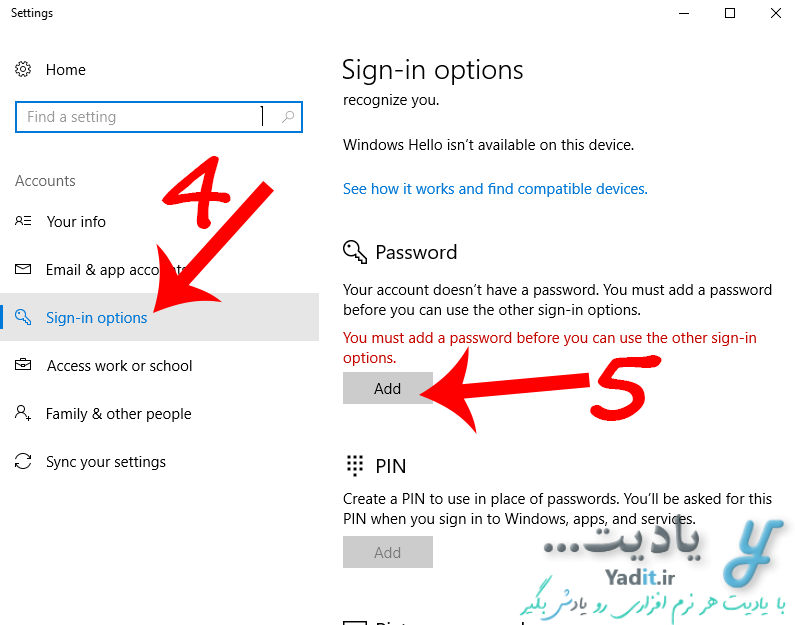
مطابق تصویر زیر، صفحه ای باز می شود که شامل سه کادر می باشد.
کادر اول برای وارد کردن رمز عبور مورد نظر شما و کادر دوم نیز برای تکرار رمز عبور وارد شده در کادر اول می باشد.
اما کادر سوم با عنوان Password hint از شما یک عبارت به عنوان نشانه می خواهد که در صورت فراموشی رمز عبور، با مشاهده ی آن، رمز عبور برای شما یادآوری شود.
پس از پر کردن سه کادر روی گزینه ی Next کلیک کنید.
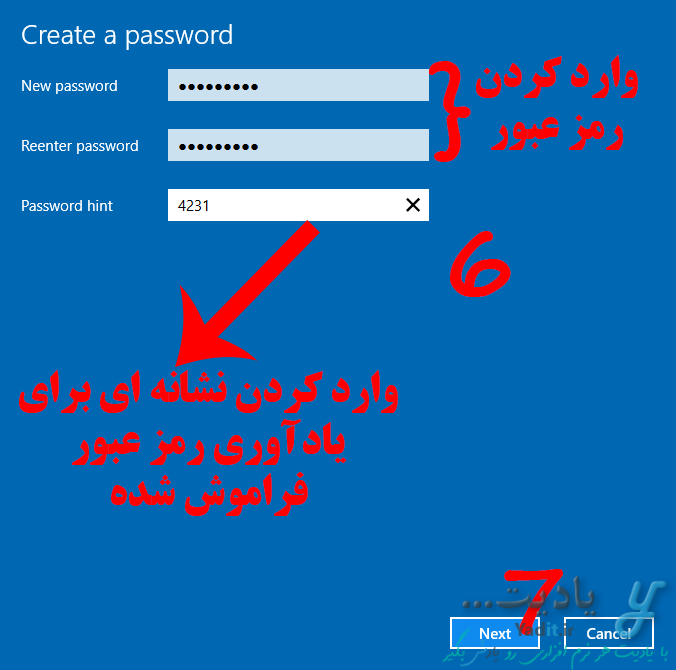
در مرحله ی بعدی نیز برای ایجاد رمز عبور و نهایی سازی تنظیمات آن، Finish را بزنید.
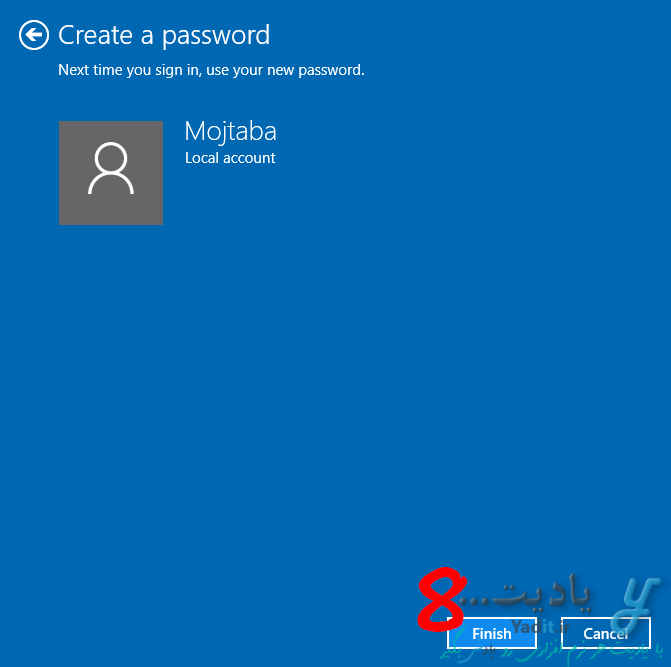
از این پس هنگام ورود به ویندوز، ابتدا از شما رمز عبور خواسته می شود.











































